แฮ็กเกอร์ที่ฉลาดที่สุดไม่ใช่คนที่แฮ็กระบบส่วนใหญ่ แต่เป็นคนที่ไม่เคยถูกจับได้ หากพวกมันฉลาดและลอบเร้นเพียงพอ แฮ็กเกอร์สามารถปล่อยให้ระบบของคุณเต็มไปด้วยมัลแวร์หรือโฆษณาแปลกๆ สร้างความสับสนให้กับเพื่อนและญาติของคุณด้วยอีเมลที่ไม่ปลอดภัย และแม้แต่ทำให้บัญชีธนาคารของคุณเสียหาย
ไม่ว่าคุณจะใช้อุปกรณ์ใด แฮ็กเกอร์ที่มีไหวพริบและความรู้เพียงพอสามารถเจาะระบบได้ ต่อไปนี้คือวิธีง่ายๆ ที่จะรู้ว่าระบบของคุณถูกแฮ็กหรือไม่ และสิ่งที่คุณสามารถทำได้เพื่อแก้ไขหรือป้องกัน โดยผู้สนับสนุน TotalAV การป้องกันที่ดีที่สุดของคุณจากไวรัส คีย์ล็อกเกอร์ และมัลแวร์อื่นๆ? ชุดความปลอดภัยที่แข็งแกร่ง
ปกป้องอุปกรณ์ทั้งหมดของคุณ
แฮ็กเกอร์ฉลาดกว่าที่เคย และมัลแวร์มากกว่า 90% เปลี่ยนแปลงตลอดเวลาเพื่อหลีกเลี่ยงการตรวจจับ คุณต้องการซอฟต์แวร์ที่เหมาะสมเพื่อให้คุณปลอดภัย การหวังสิ่งที่ดีที่สุดจะไม่ทำให้ผิดหวังอีกต่อไป
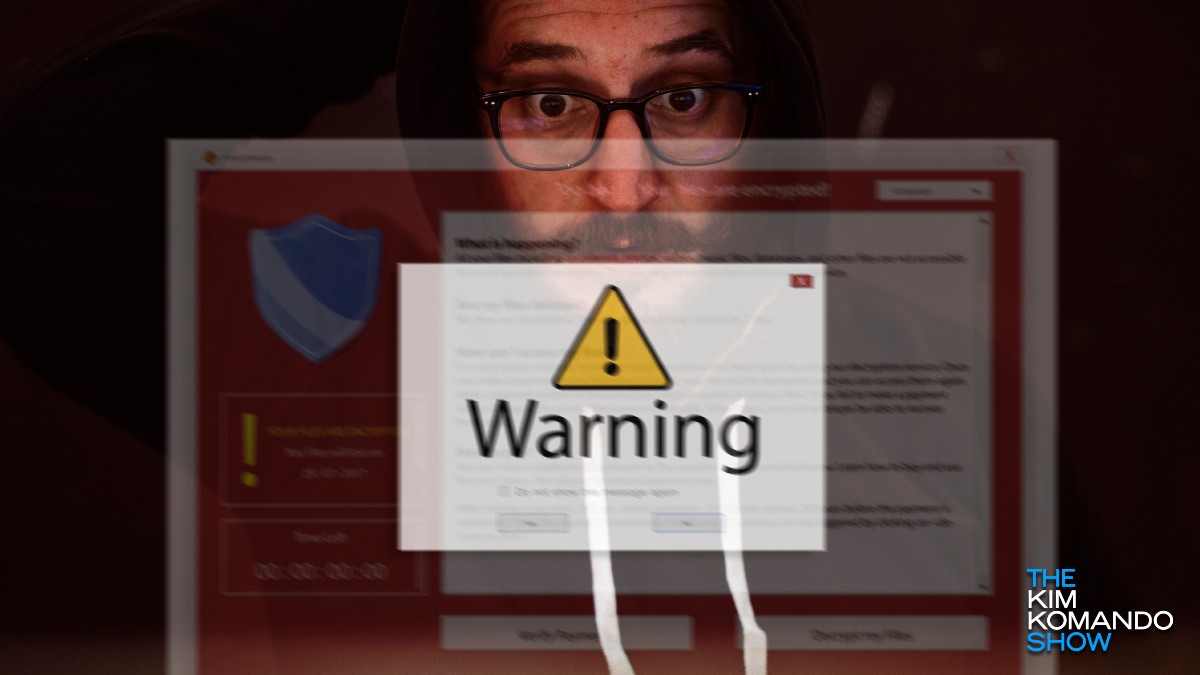
TotalAV’s ชุดรักษาความปลอดภัยป้องกันไวรัสที่ได้รับรางวัลมอบการป้องกันที่สมบูรณ์ที่คุณวางใจได้ ด้วยการสร้าง-ในการป้องกันแอดแวร์ แรนซัมแวร์ และมัลแวร์ ส่วนขยายเบราว์เซอร์ Safe Site ของ TotalAV จะตรวจจับและบล็อกไซต์ฟิชชิงที่เป็นอันตรายโดยอัตโนมัติ ดังนั้นคุณจึงทราบอยู่เสมอว่าคุณกำลังป้อนข้อมูลส่วนตัวของคุณบนไซต์ที่ถูกต้อง
เหนือสิ่งอื่นใด คุณสามารถปกป้องอุปกรณ์ได้สูงสุดห้าเครื่องในเครื่องเดียว บัญชี. ใช้งานได้กับพีซีที่ใช้ Windows, คอมพิวเตอร์ Mac, iPhone และสมาร์ทโฟน Android รับแผนบริการรายปีในราคาเพียง $19 ที่ ProtectWithKim.com ซึ่งมากกว่า 85% จากราคาปกติ คุณจะรออะไรอีก
รับข่าวสารเทคโนโลยีอัจฉริยะฟรีในกล่องจดหมายของคุณ
ความเป็นส่วนตัว ความปลอดภัย เทรนด์ล่าสุด และข้อมูลที่คุณต้องการเพื่อให้ออนไลน์ได้อย่างปลอดภัย
กังวลว่าระบบของคุณถูกบุกรุกหรือไม่? มองหาสัญญาณเตือนเหล่านี้
1. ช้าจนแทบคลานและร้อนเกินกว่าจะใส่ใจ
มัลแวร์มักจะกินทรัพยากรระบบจำนวนมาก ท้ายที่สุดแล้ว มันเป็นซอฟต์แวร์ไม่พึงประสงค์ชิ้นพิเศษที่จงใจทำให้ระบบของคุณแห้ง โปรแกรมในคอมพิวเตอร์ของคุณอาจทำงานช้าหรือล้าหลัง เมื่อถึงเวลาที่คุณสังเกตเห็นในที่สุด มันอาจจะสายเกินไปแล้ว
หากคอมพิวเตอร์ของคุณทำงานล่วงเวลาเพื่อจัดการกับซอฟต์แวร์ไม่พึงประสงค์ นั่นอาจทำให้คอมพิวเตอร์ร้อนขึ้นได้ สิ่งนี้อาจเป็นอันตรายต่อสุขภาพของเทคโนโลยีของคุณ
ส่วนประกอบภายในอาจละลายหรือเสียหายได้เมื่ออุปกรณ์ร้อนเกินไป ความร้อนที่มากเกินไปยังทำให้ชิ้นส่วนเชิงกลของอุปกรณ์ เช่น พัดลมสึกหรอ อุปกรณ์ที่เย็นจะมีอายุการใช้งานยาวนานกว่ามาก แตะหรือคลิกที่นี่เพื่อดูวิธีทำให้แกดเจ็ตของคุณเย็นอยู่เสมอ
ต่อไปนี้เป็นเครื่องมือที่มีประโยชน์ในการระบุแอปพลิเคชันที่เป็นอันตรายในคอมพิวเตอร์ของคุณ หากเดสก์ท็อปหรือแล็ปท็อปของคุณกำลังร้อนและโปรแกรมที่คุณไม่รู้จักกำลังกินทรัพยากรระบบของคุณ มีโอกาสที่ดีที่มัลแวร์นั้นจะเกิดขึ้น
พีซี: ใช้ตัวจัดการงาน
มีวิธีหลักบางประการในการดูกระบวนการของคอมพิวเตอร์ของคุณ Windows ช่วยให้ผู้ใช้สามารถดูได้อย่างง่ายดายด้วยตัวจัดการงานในตัว ใช้แป้นพิมพ์ลัด CTRL + SHIFT + ESC เพื่อไปที่ แท็บกระบวนการ
ตัวจัดการงานของ Windows จะแสดงรายการงานปัจจุบันของคอมพิวเตอร์ของคุณ เช่น โปรแกรม กระบวนการต่างๆ และลักษณะการทำงานของแอพ และพลังการประมวลผลที่พวกเขาใช้ โดยปกติจะวัดในหน่วยประมวลผลกลางหรือซีพียู
ในการเริ่มต้น ให้เปิด Task Manager และตรวจสอบ CPU และคอลัมน์หน่วยความจำของแต่ละกระบวนการ คุณอาจพบโปรแกรมหนึ่งที่ใช้ CPU ของคุณ 100% หรือใกล้เคียง เปิดโปรแกรมที่เกี่ยวข้องกับกระบวนการและดูว่ากำลังทำอะไรอยู่
หากจำชื่อไม่ได้ ให้ Google ค้นหา ตรวจสอบออนไลน์เพื่อให้แน่ใจว่าเป็นแอปหรือกระบวนการที่ถูกต้อง มิฉะนั้น ให้รีสตาร์ทและมอนิเตอร์งาน หากคุณพบว่าประสิทธิภาพลดลงอีกครั้ง คุณอาจพบตัวการแล้ว
Mac: ใช้ตัวตรวจสอบกิจกรรม
Mac ที่เทียบเท่ากับตัวจัดการงานคือตัวตรวจสอบกิจกรรม. และวิธีที่เร็วที่สุดในการเข้าถึงตัวตรวจสอบกิจกรรมคือการใช้ Spotlight Search
คลิกแว่นขยายที่ด้านขวาของแถบเมนูที่ด้านบนของหน้าจอ หรือกด คำสั่ง + Spacebar เพื่อเปิดหน้าต่างสปอตไลท์ จากนั้น เริ่มพิมพ์ตัวอักษรสองสามตัวแรกเพื่อเติม “ตัวตรวจสอบกิจกรรม” โดยอัตโนมัติ กด Enter เพื่อเข้าถึงเครื่องมือ
เช่นเดียวกับตัวจัดการงานของ Windows ตัวตรวจสอบกิจกรรมของ Mac จะแสดงรายการกระบวนการที่เปิดอยู่ทั้งหมดของคุณพร้อมแท็บสำหรับ CPU, เธรด, Idle Wake Ups และการใช้งานเครือข่าย หากคุณพบเห็นบางอย่างที่ใช้ทรัพยากรมากเกินไป ให้ค้นคว้า รีเซ็ต และตรวจสอบอย่างใกล้ชิด
สมาร์ทโฟน
สมาร์ทโฟนของคุณมีอาการอืดและร้อนหรือไม่ ไม่ได้เกิดจากมัลแวร์เสมอไป แต่นั่นอาจเป็นสาเหตุ สมาร์ทโฟนมีแนวโน้มที่จะร้อนขึ้นและช้าลงตามอายุ และกระบวนการที่เคยทำงานได้อย่างราบรื่นอาจทำให้โทรศัพท์หยุดชะงักได้เนื่องจากการอัปเดตมีความต้องการมากขึ้น
พิจารณาว่าโทรศัพท์ของคุณมีอายุเท่าใดก่อนที่จะสรุปใดๆ อย่างไรก็ตาม การกำจัดมัลแวร์สามารถทำให้คุณสบายใจได้ ทางออกที่ดีที่สุดของคุณคือการรีเซ็ตโทรศัพท์เพื่อล้างคลังหน่วยความจำ เราจะอธิบายวิธีการดำเนินการอย่างละเอียดด้านล่าง
2. คุณกำลังใช้ข้อมูลมากกว่าปกติ
แกดเจ็ตที่ติดไวรัสแอดแวร์มักจะดำเนินการคลิกที่ไม่พึงประสงค์ในเบื้องหลังเพื่อสร้างผลกำไรให้กับอาชญากรไซเบอร์ กลวิธีลับๆ ล่อๆ เหล่านี้ใช้แบนด์วิธจนหมด และข้อมูลที่ไม่ได้รับอนุญาตที่พวกเขาใช้ควรจะมองเห็นได้ง่ายเพียงแค่ตรวจสอบสถิติการใช้งาน นี่คือวิธีการ
ผู้ให้บริการอินเทอร์เน็ตทุกรายมีเครื่องมือที่ติดตามการใช้แบนด์วิดท์รายเดือนของคุณ เยี่ยมชมเว็บไซต์ของผู้ให้บริการของคุณ เข้าสู่ระบบ และไปที่พอร์ทัลผู้ใช้
ดูที่ Data Use Meter หรือ Data Monitor ขึ้นอยู่กับผู้ให้บริการของคุณ เปรียบเทียบปริมาณข้อมูลที่ใช้จากเดือนก่อนหน้า การเปลี่ยนแปลงเล็กน้อยเป็นเรื่องปกติ แต่ถ้าคุณสังเกตเห็นการเพิ่มขึ้นของกิจกรรมข้อมูลที่ไม่สอดคล้องกับพฤติกรรมของคุณ มีแนวโน้มว่าคุณจะติดไวรัส
คุณสามารถตรวจสอบแบบเดียวกันนี้ได้บนสมาร์ทโฟนของคุณ
หากต้องการตรวจสอบการใช้ข้อมูลบน Android ให้เปิดแอป การตั้งค่า แล้วแตะ เครือข่ายและอินเทอร์เน็ต ตามด้วย การใช้ข้อมูล. ในส่วนอุปกรณ์เคลื่อนที่ คุณจะเห็นปริมาณข้อมูลที่คุณใช้ในหนึ่งเดือน
หากต้องการตรวจสอบการใช้ข้อมูลของ iPhone ให้เปิดแอป การตั้งค่า แล้วแตะ เซลลูลาร์ หากคุณใช้ iOS เวอร์ชันเก่า ให้เปิดการตั้งค่าแล้วแตะข้อมูลมือถือ คุณจะเห็นข้อมูลเซลลูลาร์ของคุณแสดงอยู่ใต้ข้อมูลเซลลูลาร์ ตลอดจนการใช้ข้อมูลแต่ละรายการสำหรับแต่ละแอปหรือบริการบนโทรศัพท์ของคุณ
3. วิดีโอปฏิเสธที่จะบัฟเฟอร์และหน้าต่างๆ ใช้เวลาโหลดนาน
เมื่อการสตรีมวิดีโอหยุดกะทันหันและอุปกรณ์ของคุณดูเหมือน”กำลังคิด”สิ่งนี้เรียกว่าการบัฟเฟอร์ แม้จะน่ารำคาญ แต่ก็เป็นเรื่องปกติ — โดยเฉพาะอย่างยิ่งหากคุณเล่นวิดีโอจำนวนมากหรือการเชื่อมต่อ Wi-Fi ของคุณอ่อน
แต่หากเกิดขึ้นบ่อยครั้งหรือไม่สามารถเล่นวิดีโอได้ คุณควรสงสัยว่าเพื่อนบ้านกำลังคอยช่วยเหลือในการเชื่อมต่อของคุณ แตะหรือคลิกที่นี่เพื่อดูขั้นตอนในการตรวจหาผู้ขโมย Wi-Fi
มัลแวร์ยังอาจทำให้การรับส่งข้อมูลทางอินเทอร์เน็ตของคุณช้าลงผ่านการไฮแจ็ก DNS เมื่อสิ่งนี้เกิดขึ้น แฮ็กเกอร์จะเปลี่ยนเส้นทางการรับส่งข้อมูลทางอินเทอร์เน็ตของคุณไปยังเซิร์ฟเวอร์ที่ไม่ปลอดภัยแทนที่จะเป็นเซิร์ฟเวอร์ที่ปลอดภัย สิ่งนี้ไม่เพียงแต่จะทำให้ประสบการณ์การท่องเว็บของคุณช้าลงเท่านั้น แต่ยังทำให้ความปลอดภัยของคุณตกอยู่ในความเสี่ยงอีกด้วย
วิธีที่ยอดเยี่ยมในการบอกว่าการตั้งค่า DNS ของคุณถูกไฮแจ็กหรือไม่ก็คือว่าหน้าเว็บที่คุณพบนั้นแตกต่างจากที่อยู่ที่คุณป้อนหรือไม่ ลองนึกภาพการพยายามเยี่ยมชมเว็บไซต์ธนาคารของคุณและลงเอยด้วยหน้าเพจเวอร์ชันโทรมๆ ที่เต็มไปด้วยการพิมพ์ผิดโดยไม่มีการเข้ารหัส การแจ้งเตือนธงแดง!
หากต้องการตรวจสอบการตั้งค่า DNS ของเราเตอร์ คุณสามารถใช้เครื่องมือออนไลน์ที่มีการป้องกันการไฮแจ็กขั้นสูง เช่น Cloudflare หรือ Quad9 แตะหรือคลิกที่นี่เพื่อดูวิธีป้องกันเราเตอร์จากแฮ็กเกอร์
4. โปรแกรมและแอปเริ่มหยุดทำงาน
โปรแกรมหยุดทำงานบ่อยครั้งเป็นสัญญาณทั่วไปว่ามีสิ่งผิดปกติเกิดขึ้น สิ่งนี้จะเพิ่มเป็นสองเท่าหากซอฟต์แวร์ป้องกันไวรัสและตัวจัดการงานของคุณขัดข้องหรือปิดใช้งาน นี่อาจหมายถึงไวรัสที่น่ารังเกียจได้ยึดครองไฟล์ของคุณแล้ว
ในกรณีที่เลวร้ายที่สุด มัลแวร์ประเภทแรนซัมแวร์สามารถป้องกันไม่ให้คุณเปิดไฟล์ได้ แต่วิธีการที่พยายามใช้จริงในการวินิจฉัยและแก้ไขปัญหาคือการบูทแกดเจ็ตของคุณในเซฟโหมด
ด้วย Safe Mode คอมพิวเตอร์ของคุณจะทำงานด้วยสิ่งที่จำเป็นเท่านั้น ด้วยวิธีนี้ คุณสามารถลบและถอนการติดตั้งโปรแกรมและไฟล์ใดๆ ที่คุณไม่สามารถเข้าถึงได้อย่างปลอดภัย
Windows:
บน Windows ให้คลิกปุ่ม แป้นโลโก้ Windows + I ซึ่งจะเปิด การตั้งค่า เลือก อัปเดตและความปลอดภัย จากนั้นเลือก กู้คืน ภายใต้การเริ่มต้นขั้นสูง เลือกเริ่มต้นใหม่ทันที หลังจากที่คอมพิวเตอร์ของคุณรีสตาร์ทไปที่หน้าจอ เลือกตัวเลือก ให้คลิก แก้ไขปัญหา > ตัวเลือกขั้นสูง > การตั้งค่าการเริ่มต้น จากนั้น เริ่มต้นใหม่
หลังจากรีสตาร์ทอีกครั้ง คุณจะเห็นรายการตัวเลือก เลือก 4 หรือกด F4 เพื่อเริ่มต้นใน เซฟโหมด หากคุณต้องการใช้อินเทอร์เน็ต ให้เลือก 5 หรือกด F5 สำหรับ Safe Mode with Networking หากต้องการออกจาก Safe Mode ให้รีสตาร์ทคอมพิวเตอร์
macOS:
ใน Mac ให้เริ่มหรือรีสตาร์ทคอมพิวเตอร์ แล้วกดปุ่ม ค้างไว้ทันที กะ. กดปุ่มค้างไว้จนกว่า โลโก้ Apple จะปรากฏขึ้น แล้วปล่อยเมื่อคุณเห็น หน้าจอเข้าสู่ระบบ หากต้องการออกจาก Safe Mode ให้รีสตาร์ทคอมพิวเตอร์
Android:
Android มี Safe Mode เวอร์ชันของตัวเอง เนื่องจากโทรศัพท์ Android แต่ละรุ่นมีขั้นตอนที่แตกต่างกัน เรียนรู้วิธีเข้าถึง Safe Mode สำหรับโมเดลของคุณที่นี่
iOS:
iOS ไม่มีโหมดปลอดภัย แต่คุณสามารถลองซอฟต์รีเซ็ตเพื่อแก้ไขปัญหาส่วนใหญ่ได้ ในการทำเช่นนี้บน iPhone รุ่นเก่า ให้กดปุ่มโฮมและปุ่มสลีปของ iPhone ค้างไว้พร้อมกัน รอให้รีสตาร์ท จากนั้นปล่อยปุ่มเมื่อโลโก้ Apple ปรากฏขึ้น
iPhone X และรุ่นที่ใหม่กว่าไม่มีปุ่มโฮม กระบวนการจึงแตกต่างกันเล็กน้อย กดและปล่อยปุ่มเพิ่มระดับเสียงอย่างรวดเร็ว กดและปล่อยปุ่มลดระดับเสียงอย่างรวดเร็ว จากนั้นกดปุ่มด้านข้างค้างไว้แล้วปล่อยเมื่อ โลโก้ Apple ปรากฏขึ้น
5. คุณเริ่มเห็นโฆษณาป๊อปอัป
มัลแวร์สามารถเพิ่มบุ๊กมาร์กที่คุณไม่ต้องการ ทางลัดเว็บไซต์ไปยังหน้าจอหลักที่คุณไม่ได้สร้าง และข้อความสแปมที่ดึงดูดให้คุณคลิกโฆษณาเหล่านั้น นอกจากจะทำให้แกดเจ็ตทำงานช้าลงและกินข้อมูลของคุณไปหมดแล้ว การแจ้งเตือนที่ล่วงล้ำเหล่านี้ยังสามารถติดตั้งมัลแวร์เพิ่มเติมในระบบของคุณได้อีกด้วย
อาชญากรยังสามารถใช้การไฮแจ็ก DNS เพื่อแก้ไขโฆษณาที่คุณเห็นขณะเรียกดู แทนที่จะเห็นโฆษณาสปอนเซอร์ทั่วไปที่คุณเห็นทางออนไลน์ คุณอาจเห็นโฆษณาลามกอนาจารหรือโฆษณาที่เป็นอันตราย นี่เป็นธงสีแดงขนาดใหญ่ที่แสดงว่าใครบางคนกำลังยุ่งกับระบบของคุณ
ใน Windows บางโปรแกรมสามารถช่วยคุณกำจัดแอดแวร์และสปายแวร์ได้ ตัวอย่างหนึ่งคือ Norton Power Eraser ซึ่งสามารถช่วยคุณค้นหาซอฟต์แวร์ที่ดื้อรั้นซึ่งโปรแกรมป้องกันไวรัสสามารถพลาดได้
เนื่องจากแอดแวร์มีแนวโน้มที่จะฝังตัวเองอย่างลึกซึ้งในโปรแกรมอื่นๆ Power Eraser จะช่วยล้างระบบของคุณโดยไม่ทำอันตรายต่อไฟล์อื่นๆ แตะหรือคลิกที่นี่เพื่อเรียนรู้เพิ่มเติม
สำหรับ Mac Malwarebytes สำหรับ Mac จะให้บริการทำความสะอาดระบบฟรีแก่คุณ และสามารถช่วยคุณลบมัลแวร์ที่มีปัญหาซึ่งจะจี้โฆษณาที่คุณเห็น
6. กิจกรรมออนไลน์ที่อธิบายไม่ได้
ไม่น่าแปลกใจเลยที่แฮ็กเกอร์จะติดตามชื่อผู้ใช้และรหัสผ่านของคุณ รายละเอียดเหล่านี้ประกอบกับเทคนิควิศวกรรมสังคมสามารถช่วยให้พวกเขาเข้าถึงบัญชีธนาคาร โปรไฟล์โซเชียลมีเดีย และส่วนอื่นๆ ในชีวิตดิจิทัลของคุณได้
ตรวจสอบโฟลเดอร์”ส่ง”ของอีเมลและโซเชียลเน็ตเวิร์ก โพสต์ คุณอาจถูกแฮ็กหากคุณสังเกตเห็นอีเมลและโพสต์ที่คุณจำไม่ได้ว่าส่งหรือโพสต์ ความระมัดระวังเป็นกุญแจสำคัญในการรักษาความปลอดภัย
คุณควรตรวจสอบบัญชีของคุณเป็นประจำเพื่อหากิจกรรมที่ไม่ได้รับอนุญาต ซึ่งรวมถึงการตรวจสอบภาพยนตร์ในประวัติการดู Netflix, ประวัติการซื้อแอปและดิจิทัล, เพลงในเพลย์ลิสต์ Spotify ของคุณ และที่สำคัญที่สุดคือรายการเคลื่อนไหวของบัญชีธนาคาร การเรียกเก็บเงินที่ไม่รู้จักเป็นหนึ่งในสัญญาณอันตรายที่ยิ่งใหญ่ที่สุด
หากคุณพบว่ามีคนแอบอ้างเป็นคุณและซื้อของในนามของคุณ อย่าตกใจ คุณสามารถดำเนินการต่างๆ เช่น การระงับเครดิต ซึ่งจะล็อคตัวตนของคุณและป้องกันไม่ให้ใครก็ตามเปิดบัญชีในชื่อของคุณ แตะหรือคลิกที่นี่เพื่อเรียนรู้ประโยชน์ของการระงับเครดิต
.k3-prefs-center-modal-image { background-image: url(‘https://www.komando.com/wp-content/uploads/2022/07/kimthumbsup.jpg’); ขนาดพื้นหลัง: หน้าปก; ตำแหน่งพื้นหลัง: ศูนย์กลาง; }
ท้ายที่สุดแล้ว การรักษาความปลอดภัยทางไซเบอร์ของเราจะแข็งแกร่งเท่ากับความตั้งใจของเราที่จะบังคับใช้เท่านั้น อย่าเปิดโอกาสให้แฮ็กเกอร์ทำเรื่องยุ่งเหยิง